二、Windows11平台下Visual Studio 2022配置32位汇编环境
1. 下载Visual Studio 2022
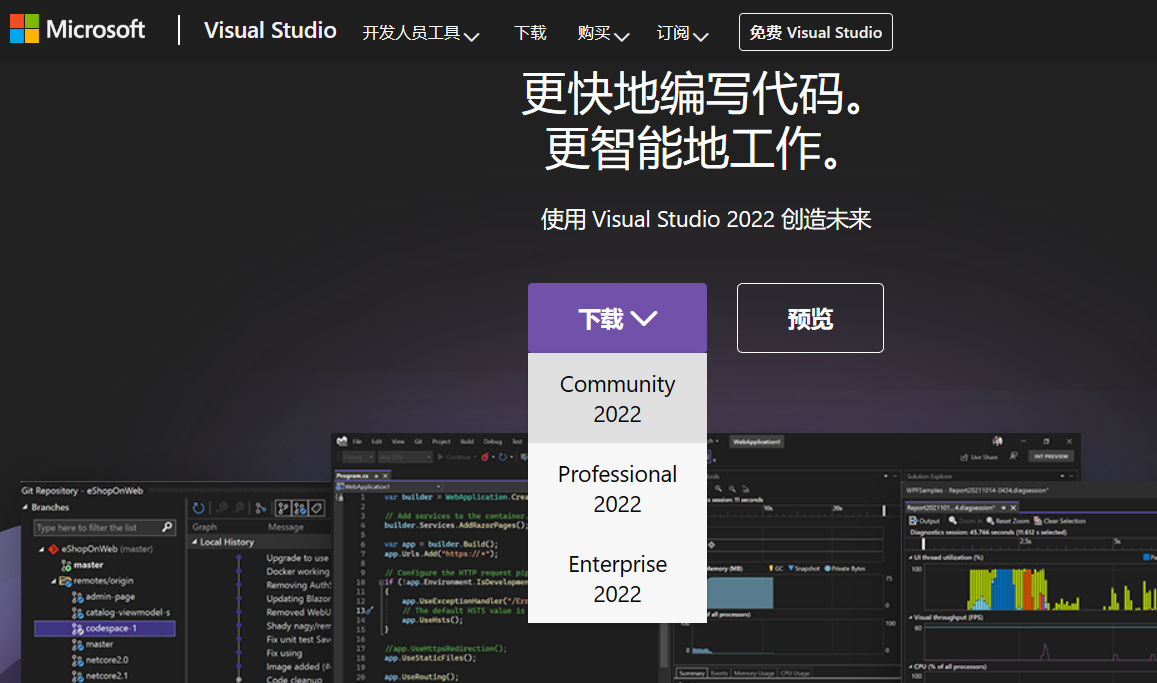
2. 安装选择工作负载
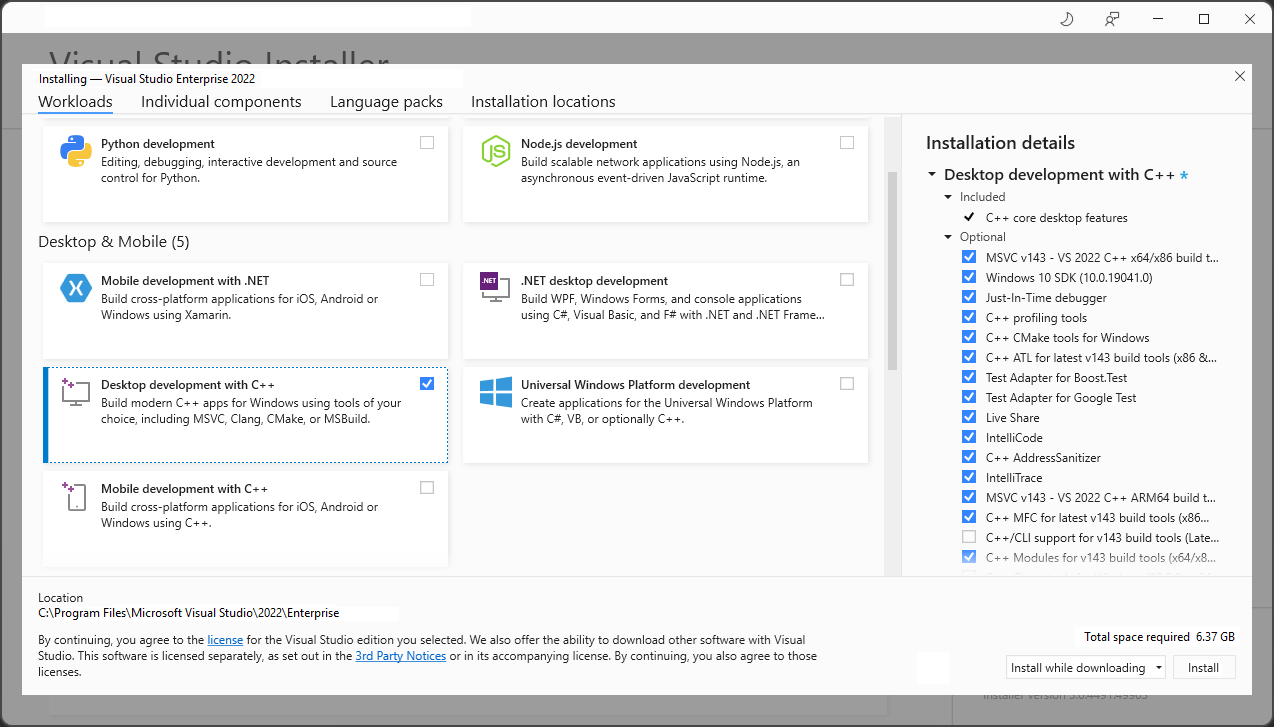
3.创建新项目
3.1 选择空项目模板
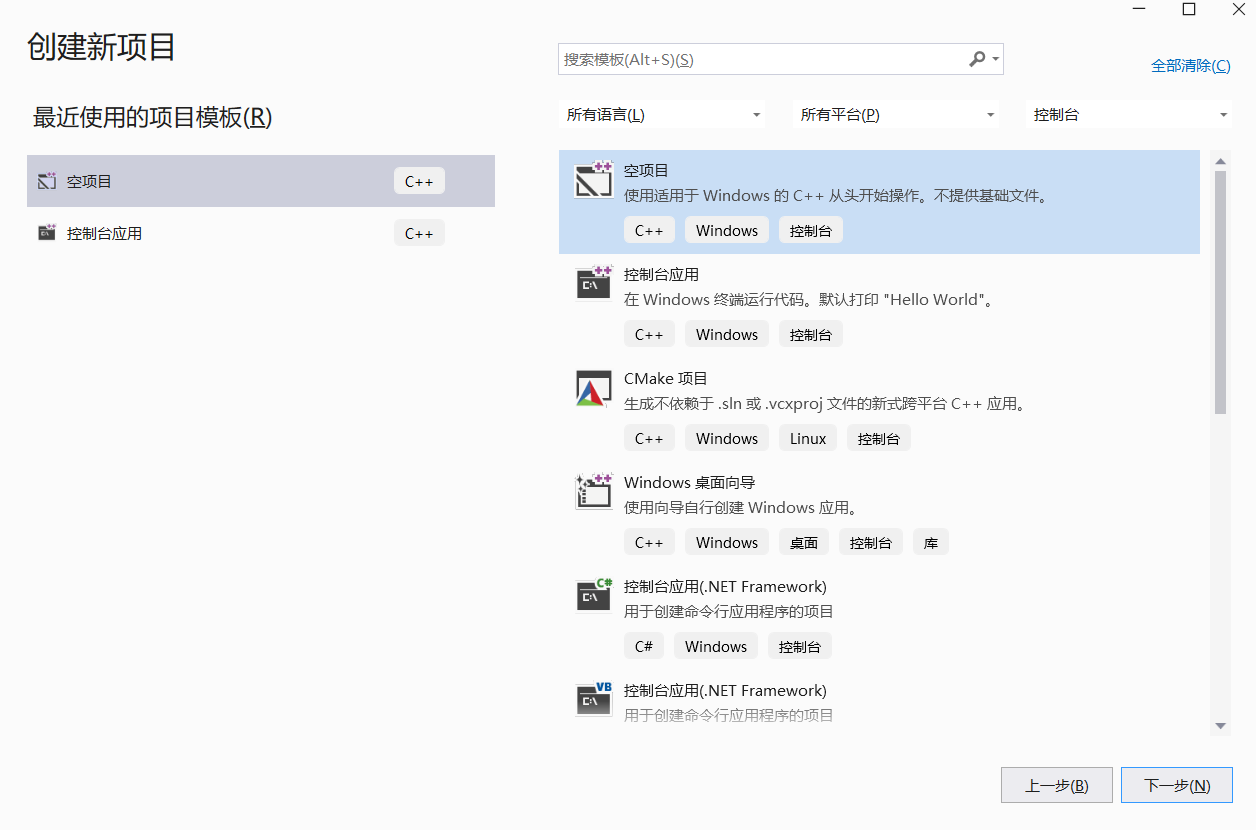
3.2 填写项目名称和解决方案
项目名称:实际项目名称
解决方案名称:一个解决方案下可以管理多个项目,并且可以选择一个项目为启动项目,当点击运行与调试后,就会启动被选择为启动项目的项目
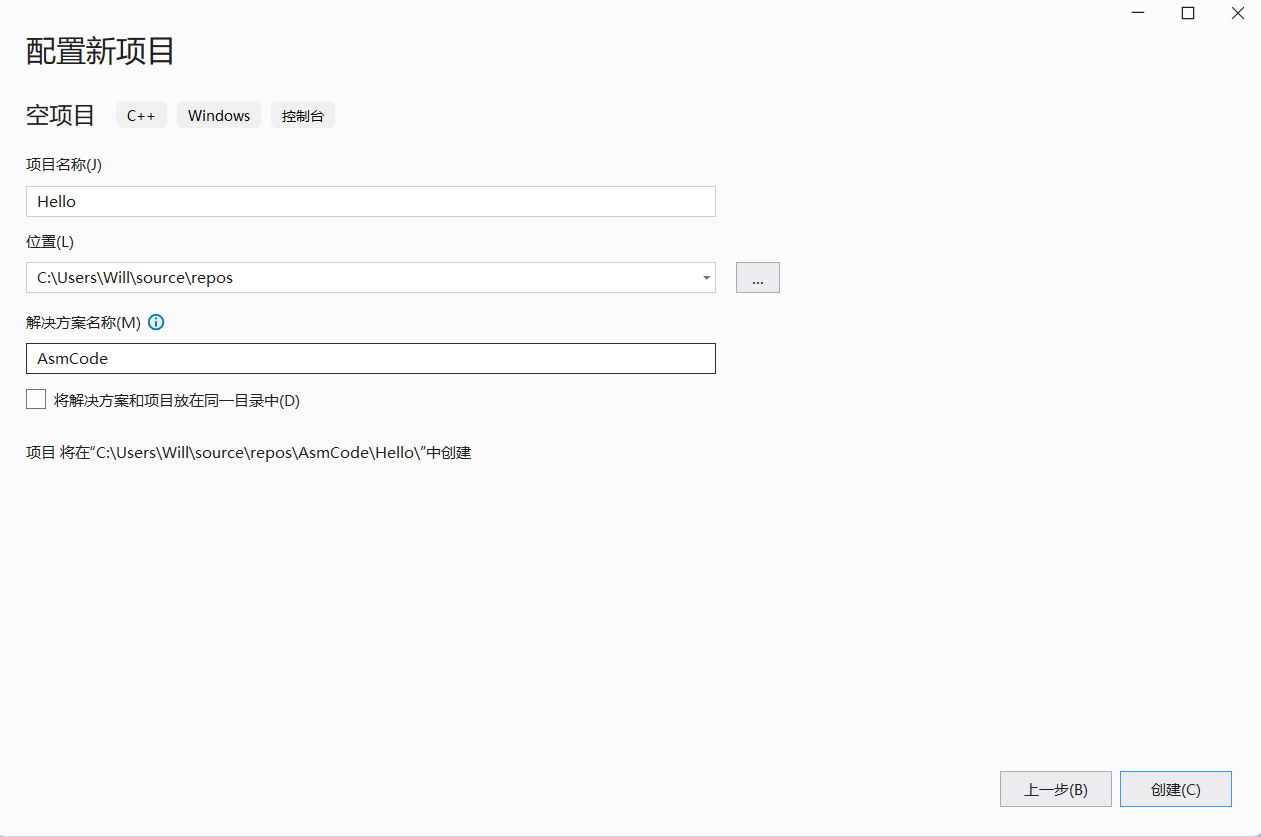
3.3 实际目录结构
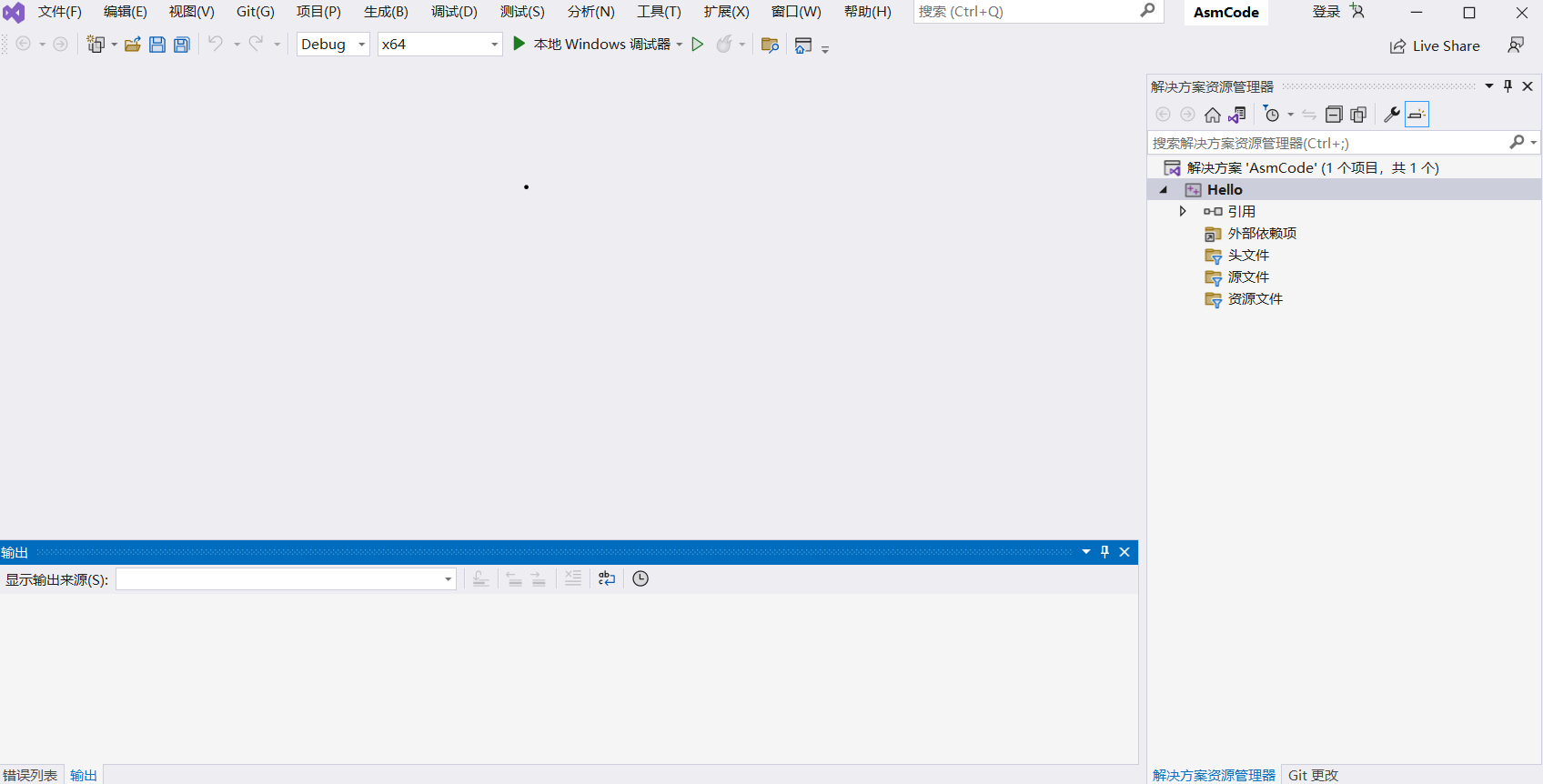
3.4 配置汇编环境
- 右键点击项目名称
- 选择生成依赖项
- 选择生成自定义
- 选择masm(.target, .props)
- 确定
3.5 新建汇编文件
- 右键点击项目名称
- 选择添加-->新建项
- 选择C++文件(.cpp)
- 修改名称.cpp为sum.asm
3.6 编写测试代码
;完整段的Hello World程序
.386
.model flat, stdcall
.stack 4096
ExitProcess PROTO, dwExitCode:DWORD
.data
sum dword 20
.code
start:
mov eax, 100
mov eax, sum
INVOKE ExitProcess, 0
END start
3.7 检查文件项类型
- 右键点击sum.asm
- 选择属性
- 选择常规
- 选择项类型
- 更改项类型为Microsoft Macro Assembler
3.8 选择调试模式
x86对应32位汇编
Debug对应开发模式





